इस लेसन में बताया गया है कि सिस्टम बार की रोशनी कैसे कम करें. जैसे, स्टेटस और नेविगेशन बार) की ज़रूरत होती है. Android, Chrome ब्राउज़र की सिस्टम बार का इस्तेमाल करें.
इस तरीके का इस्तेमाल करने पर, कॉन्टेंट का साइज़ नहीं बदलता. हालांकि, सिस्टम बार में मौजूद आइकॉन में बदलाव होता है विज़ुअल तौर पर पीछे हो सकते हैं. जैसे ही उपयोगकर्ता, स्टेटस बार या नेविगेशन बार वाले हिस्से को छूता है ऐसा करने पर, दोनों बार पूरी तरह से दिखने लगेंगे. इसका फ़ायदा तरीका यह है कि बार अब भी मौजूद हैं, लेकिन उनकी जानकारी साफ़-साफ़ नहीं दी गई है. इसलिए इससे बार का ऐक्सेस छोड़ने की चिंता किए बिना एक शानदार अनुभव मिलता है.
स्टेटस और नेविगेशन बार की रोशनी कम करें
स्टेटस और नेविगेशन बार की रोशनी को कम करने के लिए,
SYSTEM_UI_FLAG_LOW_PROFILE फ़्लैग इस तरह से दिखाया जाता है:
Kotlin
// This example uses decor view, but you can use any visible view. activity?.window?.decorView?.apply { systemUiVisibility = View.SYSTEM_UI_FLAG_LOW_PROFILE }
Java
// This example uses decor view, but you can use any visible view. View decorView = getActivity().getWindow().getDecorView(); int uiOptions = View.SYSTEM_UI_FLAG_LOW_PROFILE; decorView.setSystemUiVisibility(uiOptions);
जैसे ही उपयोगकर्ता स्टेटस या नेविगेशन बार को छूता है, फ़्लैग हटा दिया जाता है, जिससे बार के असर पर असर पड़ रहा है. फ़्लैग हटाने के बाद, आपके ऐप्लिकेशन को रीसेट करना होगा अगर आपको बार की रोशनी को फिर से कम करना है, तो इसे कम करें.
पहली इमेज में एक ऐसी गैलरी इमेज दिखाई गई है जिसमें नेविगेशन बार की रोशनी कम है (ध्यान दें कि Gallery ऐप्लिकेशन स्टेटस बार को पूरी तरह छिपा देता है; यह रोशनी कम नहीं होती). ध्यान दें कि नेविगेशन बार (दाएं इमेज की साइड) में हल्के सफ़ेद बिंदु हैं, जो नेविगेशन कंट्रोल को दिखाते हैं:

पहला डायग्राम. हल्के सिस्टम बार.
दूसरी इमेज में एक जैसी गैलरी इमेज दिखाई गई है, लेकिन इसमें सिस्टम बार दिख रहे हैं:
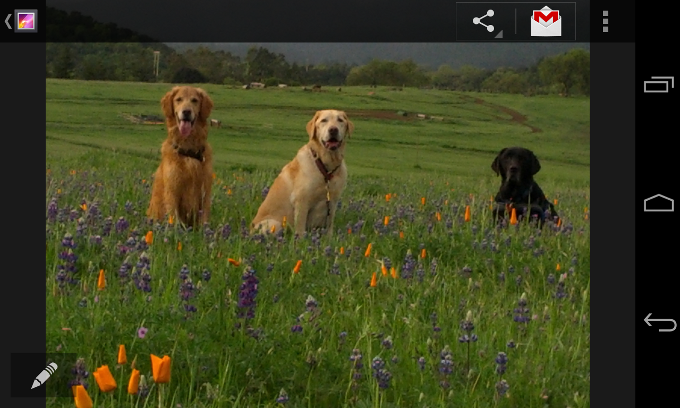
दूसरा डायग्राम. सिस्टम बार दिखेंगे.
स्टेटस और नेविगेशन बार देखें
अगर आपको प्रोग्राम बनाकर सेट किए गए फ़्लैग को साफ़ करना है, तो
setSystemUiVisibility(), आपके पास ऐसा करने का विकल्प है
इस तरह से:
Kotlin
activity?.window?.decorView?.apply { // Calling setSystemUiVisibility() with a value of 0 clears // all flags. systemUiVisibility = 0 }
Java
View decorView = getActivity().getWindow().getDecorView(); // Calling setSystemUiVisibility() with a value of 0 clears // all flags. decorView.setSystemUiVisibility(0);

